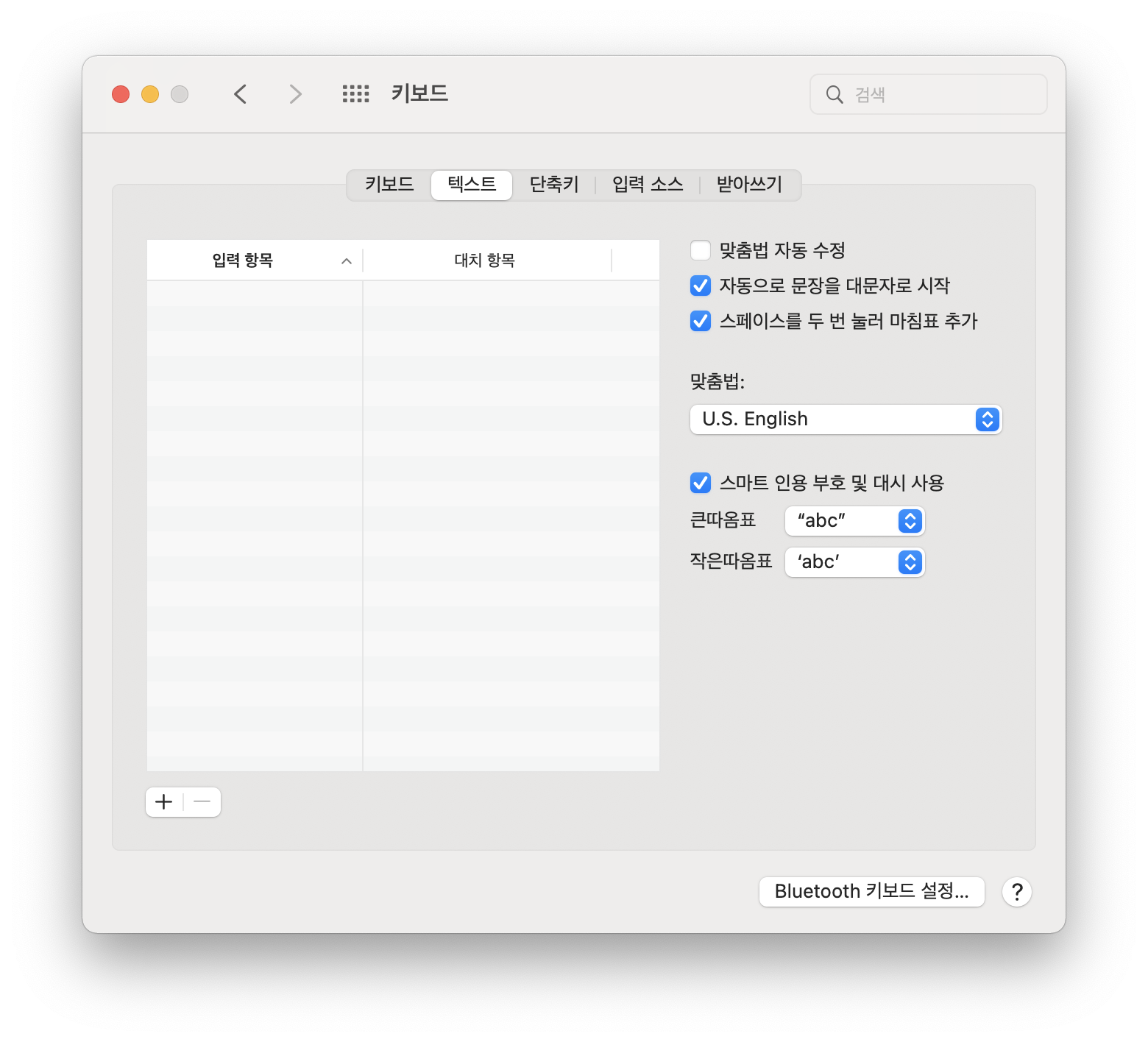
1. 맞춤법 확인 기능 끄기
시스템 환경설정 > 키보드
- 맞춤법 자동 수정 체크 해제
- 맞춤법을 U.S. English 로 고정
- Touch Bar 입력 제안 체크 해제
2. 대체 입력기 사용
구름 입력기: https://gureum.io
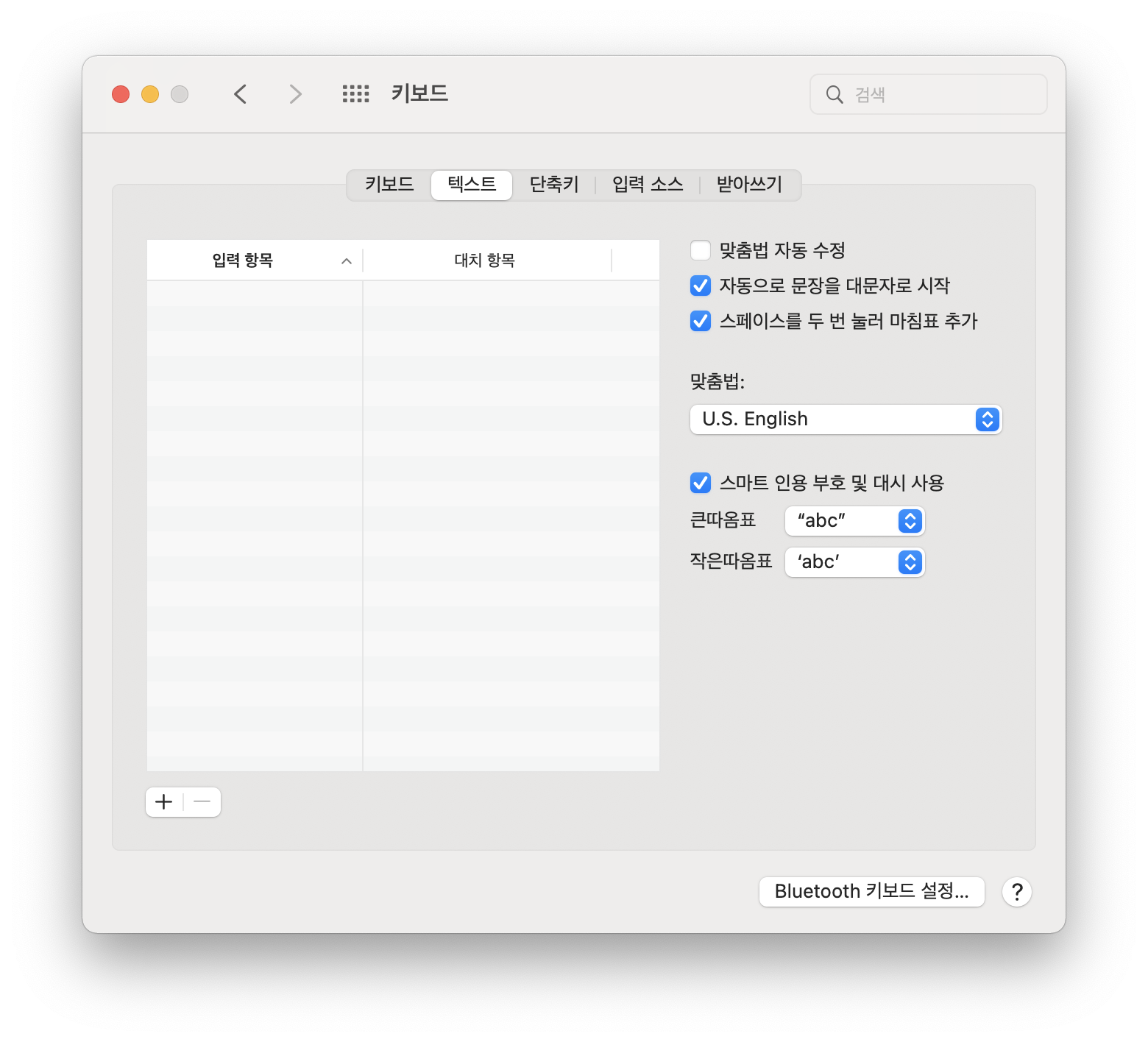
1. 맞춤법 확인 기능 끄기
시스템 환경설정 > 키보드
- 맞춤법 자동 수정 체크 해제
- 맞춤법을 U.S. English 로 고정
- Touch Bar 입력 제안 체크 해제
2. 대체 입력기 사용
구름 입력기: https://gureum.io
1. 시스템 환경설정 > AppleID > iCloud 설정
- 실시간 동기화 해제: 사진, 데스크탑 파일 동기화 등 불필요한 기능 끄기
2. 시스템 환경설정 > Siri > Siri 제안 및 개인 정보 보호
- 각 앱에서 "이 앱에서 학습" 체크 해제
(iOS에서도 동일하게 적용 가능)
3. 시스템 환경설정 > 사용자 및 그룹 > 로그인 항목
- 실행 불필요한 항목 제거
4. 크롬, 사파리 등 설정에서 각종 백그라운드 실행 기능 끄기
5. 시스템 환경설정 > Spotlight
- 인덱스 초기화: 주요 드라이브들을 "개인 정보 보호" 항목에 추가 후, 삭제
Dock Reset
Terminal> defaults delete com.apple.dock; killall Dock
LaunchPad Reset
Terminal> defaults write com.apple.dock ResetLaunchPad -bool true; killall Dock
Sublime Text
- Enable
[HKEY_CLASSES_ROOT\*\shell\Sublime Text]
@="Open with Sublime Text"
"Icon"="C:\\SublimeText\\sublime_text.exe"
[HKEY_CLASSES_ROOT\*\shell\Sublime Text\command]
@="C:\\SublimeText\\sublime_text.exe \"%1\""
[HKEY_CLASSES_ROOT\Directory\shell\Sublime Text]
@="Open with Sublime Text"
"Icon"="C:\\SublimeText\\sublime_text.exe"
[HKEY_CLASSES_ROOT\Directory\shell\Sublime Text\command]
@="C:\\SublimeText\\sublime_text.exe \"%V\""
- Disable
[-HKEY_CLASSES_ROOT\*\shell\Sublime Text]
[-HKEY_CLASSES_ROOT\*\shell\Sublime Text\command]
[-HKEY_CLASSES_ROOT\Directory\shell\Sublime Text]
[-HKEY_CLASSES_ROOT\Directory\shell\Sublime Text\command]
VS Code
- Enable
[HKEY_CLASSES_ROOT\*\shell\VSCode]
@="Open with Code"
"Icon"="C:\\VSCode\\Code.exe"
[HKEY_CLASSES_ROOT\*\shell\VSCode\command]
@="C:\\VSCode\\Code.exe \"%1\""
[HKEY_CLASSES_ROOT\Directory\shell\VSCode]
@="Open with Code"
"Icon"="C:\\VSCode\\Code.exe"
[HKEY_CLASSES_ROOT\Directory\shell\VSCode\command]
@="C:\\VSCode\\Code.exe \"%V\""
[HKEY_CLASSES_ROOT\Directory\Background\shell\VSCode]
@="Open with Code"
"Icon"="C:\\VSCode\\Code.exe"
[HKEY_CLASSES_ROOT\Directory\Background\shell\VSCode\command]
@="C:\\VSCode\\Code.exe \"%V\""
- Disable
[-HKEY_CLASSES_ROOT\*\shell\VSCode]
[-HKEY_CLASSES_ROOT\*\shell\VSCode\command]
[-HKEY_CLASSES_ROOT\Directory\shell\VSCode]
[-HKEY_CLASSES_ROOT\Directory\shell\VSCode\command]
[-HKEY_CLASSES_ROOT\Directory\Background\shell\VSCode]
[-HKEY_CLASSES_ROOT\Directory\Background\shell\VSCode\command]
관리자 권한 실행 명령어
- CMD>
PowerShell -Command "Start-Process cmd -Verb RunAs"
- PowerShell>
Start-Process -FilePath "powershell" -Verb RunAs
- Pwsh>
Start-Process -FilePath "pwsh" -Verb RunAs
- 윈도우10 스토어 앱
PowerShell -Command Start-Process -Verb RunAs shell:AppsFolder\Microsoft.WindowsTerminal_8wekyb3d8bbwe!App
에디션 인덱스 확인
명령 프롬프트 (관리자 권한으로 실행) > dism /get-wiminfo /wimfile:E:\sources\install.wim
명령 프롬프트 (관리자 권한으로 실행) > dism /get-wiminfo /wimfile:E:\sources\install.esd
에디션 정보 확인
명령 프롬프트 (관리자 권한으로 실행) > dism /get-wiminfo /wimfile:E:\sources\install.wim /index:1
명령 프롬프트 (관리자 권한으로 실행) > dism /get-wiminfo /wimfile:E:\sources\install.esd /index:1
CMD/BAT파일을 EXE파일로 만드는 방법
윈도우에 포함된 IExpress 설치 패키지 생성 툴에 CMD/BAT파일만 넣어 EXE파일 생성가능
명령 프롬프트 > 생성 경로 > iexpress.exe
- New > Create new Self Extraction Directive file.
- Package purpose > Extract files and run an installation command
- 제목
- Confirmation prompt > No prompt.
- License agreement > Do not display a license.
- Packaged files > CMD파일 추가
- Install Program to Launch > cmd /c "install.cmd"
- Show window > Default
- Finished message - No message.
- Pacakage Name and Options > 제목, Store files using Long File Name inside Package
- Configure restart > No restart
- Save Self Extraction Directive > SED파일 저장
*CMD파일명이 긴 경우 중간에 "패키지내 긴 파일명 사용 옵션"을 꼭 체크해야함
